Основни грешки в iOS и как да ги разрешите
Устройствата на Apple са известни със своята стабилност, надеждност и качество. Сега почти всички преносими модели са интегрирани от iOS, който се представя добре на iPhone, iPad и iPod. Понякога обаче дори и той се проваля. В този случай няма място за паника.
По-долу са основните грешки в iOS и как да ги разрешите.

Всички грешки в iOS обикновено се свързват с iTunes, тоест с частта, която е извън устройството. Неизправностите във фърмуера или работата на системата се коригират от разработчиците много бързо, така че практически няма такива проблеми.
Сега на повечето iPad и iPhone е инсталирана тази конкретна операционна система - iOS 10. Това означава, че грешките на iOS 10 ще бъдат най-подходящи. Те са свързани основно с неправилна работа на някои системни приложения. По правило всички тези проблеми се отстраняват бързо с всяка актуализация, но някои потребители все още могат да ги срещнат поради факта, че използват старата версия и не преминават към актуализираната.
iPad се изтощава бързо
С появата на десетата версия на операционната система потребителите на Apple са изправени пред факта, че техните устройства започнаха да се разреждат неприлично бързо: 10-15% отлитат за минути. Въпреки че "десетте" трябва да пестят енергия от батерията.
Днес има само един изход от тази ситуация - трябва да надстроите до следващата версия. Вече няма да е възможно да се върнете към предишния без джейлбрейк и това е твърде радикален метод. И една проста актуализация ще повлияе на икономията на потреблението на енергия. Освен това, уверете се, че новата версия на операционната система наистина е накарала вашия iPad да се изтощи по-бързо?
Бележките се затварят.
Още един бъгкоето потребителите на Apple са забелязали е, че приложението Notes по подразбиране се затваря самостоятелно, когато е свързано към интернет. Този проблем може да бъде решен без връщане към предишната версия - просто в настройките, в секцията iCloud, първо изтрийте приложението, като преместите плъзгача, и след това го върнете обратно. След това грешката трябва да изчезне.
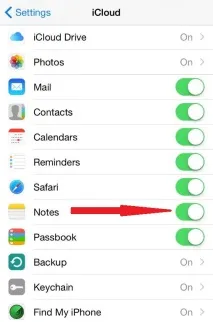
Устройството не хваща мрежата
Мобилната комуникация понякога може да изчезне и без причина. Отново, ако не искате да актуализирате, можете сами да коригирате тази досадна грешка.
- Изберете „Основни“ от менюто с настройки.
- Изберете Нулиране и Нулиране на мрежовите настройки.
Мобилните настройки след нулирането ще бъдат актуализирани и проблемът ще изчезне.
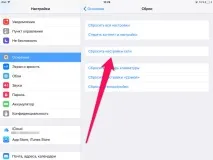
Изкривяване на екрана при рестартиране
Това не е такъв проблем, тъй като обикновено не се налага често да се прави хардуерно нулиране. Но преди версия 10.2 екранът беше изкривен, когато искахме да рестартираме устройството с помощта на бутоните. Единственият изход е надграждане. Поправянето на грешки без инсталиране на нова версия няма да работи.
Липсващи контакти в приложението за телефон
Потребителите на iPhone са открили, че някои контакти с инсталирането на iOS 10 са изчезнали. Освен това, ако ги използвате в други приложения, те са, но ако се опитате да ги използвате чрез стандартното приложение за телефон, тогава е невъзможно да ги намерите.
Bluetooth устройствата спряха да се свързват
Това е друга грешка при актуализацията на iOS 10. Безжичните слушалки, клавиатури и други устройства с Bluetooth не се свързват с iPhone или iPad. ЗаПърво можете просто да опитате да отидете в настройките за Bluetooth връзка и да щракнете върху „Забравяне на устройството“, след което опитайте да се свържете отново. Ако това не помогне, можете да опитате да нулирате мрежовите настройки.
iMessage не показва ефекти
Една от функциите на новия iOS 10 са ефектите в съобщенията в iMessage. Но някои потребители бяха много разстроени, когато установиха, че ефектите не са показани или написани в текст.
Грешката при активиране на нови функции на iMessage в iOS се коригира лесно. Просто отидете в настройките, щракнете върху „Съобщения“ и изключете, след което включете отново превключвателя iMessage. Като цяло това действие трябва да помогне. Ако не, отидете в раздела "Основни" в настройките, след това в "Универсален достъп". Намерете „Намаляване на движението“ и изключете тази функция.
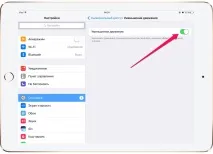
Компютърът не вижда iPad
PC или Mac може да спрат да виждат устройства. В този случай единственият изход е да преинсталирате или актуализирате iTunes. Актуализирането на програмата е доста лесно както на PC, така и на Mac, но деинсталирането на iTunes и повторното му инсталиране на Windows няма да е толкова лесно.
Ето последователността, в която трябва да премахнете всички програми, свързани с Apple в Windows:
- iTunes
- Софтуерна актуализация на Apple
- Поддръжка на мобилни устройства на Apple
- Здравей
- Поддръжка на приложения на Apple (32)
- Поддръжка на приложения на Apple (64)
След това инсталирайте най-новата версия на iTunes.
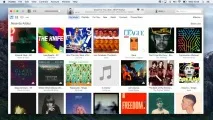
Други грешки
Ако вашата грешка не е в списъка, тогава единственият правилен изход ще бъде да се актуализира допо-нова версия. iOS 10 може да има други проблеми, но всички те се решават бързо и системата се подобрява с всяка актуализация. Затова никога не отказвайте следващата актуализация.
Грешки при работа с iTunes
Това е мястото, където възникват много грешки. Повечето от тях са остарели и е малко вероятно някога да ги срещнете, но ако сте собственик на стар iPhone или iPad със стар фърмуер, тогава тези грешки може да са от значение за вас. Всяка грешка има код, по който можете лесно да я откриете.
Актуализация и несъвместимост на устройството. Тук всичко е просто - проблемът може да е както в самата „актуализация“, така и в „iTunes“. Така че актуализирайте iTunes. Ако проблемът все още излезе, изтеглете друга актуализация или същата отново.
Неправилен фърмуер. iPad го разпознава, но не може да го инсталира, тъй като не е сглобен правилно. Това най-често се случва с персонализиран фърмуер. Затова просто изтеглете друга „актуализация“ или опитайте да изтеглите същата отново.
Грешка. Спестете само сервизен център, с който определено си струва да се свържете.
Фърмуерът не е съвместим с устройството. iTunes го разпознава и го намира. Тук ще помогне инсталирането на актуализирана версия, която е подходяща за вашето устройство.
Грешка 9, свързана с iTunes, възниква на iPad/iPhone по време на повреда на кабела. Смяната на кабела или USB порта ще помогне тук. Или можете да опитате да възстановите фърмуера с помощта на режим DFU.
Причината е кривият персонализиран фърмуер. Няма повече опити да го инсталирате. Опитайте да изтеглите друг.
Грешка 14 на iPad възниква, когато файлът, съдържащ актуализацията, има проблем с целостта на сградата. Тук трябва да опитате да деактивирате антивирусната програма идруг блокиращ софтуер. Опитайте да смените USB кабела и да качите друг файл.
Грешката възниква, когато медийната библиотека на притурката не функционира правилно. Само едно мигане на устройството ще помогне.
iTunes зацикля, когато се опитва да възстанови фърмуера. Трябва да надстроите до десета версия. Другите варианти едва ли ще помогнат.
На Mac има проблем с разрешенията на папката iTunes. Ще трябва да възстановите разрешенията с помощта на Disk Utilities.
39, 40, 306, 10054
Грешка 39 при възстановяване на iPad се появява поради недостъпност на определени сървъри. Достъпът обикновено се блокира от антивирусна програма или защитна стена. Така че те трябва да бъдат изключени.
Проблемът е свързан с присвоените оценки в iTunes. За да го премахнете, трябва да промените информацията си. Отиваме в "Магазин" и след това - "Преглед на моя акаунт".
Друг проблем с комуникацията. Тук трябва да започнете процеса на актуализиране отново. Или опитайте да презаредите по-късно.
Това се дължи на факта, че сте включили български букви или други знаци във вашия Apple ID, които не могат да бъдат включени там. Просто използвайте само латиница и цифри.
Загубена връзка с iPad модем. Опитайте да рестартирате устройството си и опитайте отново. Може да е хардуерен проблем.
Грешката се дължи на дефекти в USB кабела. Уверете се, че е непокътнато. Може да се наложи да използвате различен проводник.
Устройството не може да бъде достъпно. Прекратете ненужните процеси. Ако нищо не се е променило, сменете USB конектора или кабела, след което преинсталирайте iTunes.
Това изисква преинсталиране на iTunes или актуализирането му, тъй като грешките са свързани или с остаряла версия на програмата, или с повреда на нейните компоненти.
1644, 2002, 9807, 11222, 13014, 13136,20 000
Проблемът е свързан с процесите на компютъра, които пречат на iTunes да работи. Грешката най-вероятно е антивирусен софтуер. Можете също да опитате да затворите програми, работещи във фонов режим, и да рестартирате компютъра си. Включете кожата по подразбиране в Windows.
Обикновено рестартиране на iTunes ще помогне тук, както и рестартиране на устройството на iOS.
Повреда на USB порта или кабела. Почистете пристанището. Ако не помогне, използвайте друг. Ако това не помогне, сменете USB кабела.
Сървърът на Apple не отговаря. Повторното свързване с интернет и рестартирането на компютъра ще помогне. Също така проверете дали имате мрежова връзка.
Грешка 3194 при актуализиране на iOS се появява поради инсталирането на остарял фърмуер или при използване на модификация на системния файл на хоста. Актуализация на iTunes може да помогне. След това опитайте да флашнете отново. Ако това не помогне, тогава си струва да смените фърмуера.
Устройството е в конфликт с други USB свързани устройства. Струва си да изключите всичко от компютъра, с изключение на клавиатурата, мишката и устройството, което се флашва.
Грешка 4013 на iPad, подобно на 4005, възниква при възстановяване или актуализиране. Трябва да поставите устройството в режим DFU. За да направите това, задръжте Home + Power за десет секунди, след което задръжте Home за още десет секунди. След това опитайте да възстановите или актуализирате отново. Има смисъл да смените кабела, ако това не помогне.
Грешка 4014 при възстановяване на iPad или актуализиране се появява поради проблеми с кабела или проблеми на компютъра, така че си струва да смените кабела или самия компютър, от който се извършва актуализацията.
Плащането в iTunes не иска да бъде потвърдено. Ние проверяваме коректността на данните за плащане.
8003, 8008, -50, -5000, -42023
Проблеми с качването на файловеустройство. Трябва да изчистите папката „iTunes Media/Downloads“ на вашия компютър.
Проблеми с валидността на сертификатите за Keychain Access. Трябва да изчистите кеша на браузъра Safari на iPad или iPhone.
13001, 13019
Файлът на библиотеката на iTunes е сериозно повреден. Трябва да изтриете файловете във формат itdb и файла Library в папката iTunes.
-35, -39, -9843
Не може да се изтегли музика с помощта на iTunes store. Трябва само да актуализирате програмата до последната версия, както и да влезете отново.
Проблемите могат да бъдат както с iTunes, така и с друг софтуер на компютъра, така че изключете отново защитната стена и антивирусната програма и актуализирайте iTunes до най-новата версия.
-9800, -9808, -9812, -9814, -9815
Тук трябва да зададете правилната дата и час на компютъра, тъй като грешките са свързани с грешното време на покупка.
0xE8000001, 0xE800006B
Изключете и свържете отново устройството и рестартирайте iTunes.
0xE8000022
Сериозна грешка, която показва голяма повреда на системните файлове на iOS. Ще трябва да възстановите фърмуера.
0xE8008001
Грешката възниква, когато се опитате да инсталирате нелицензиран софтуер, така че просто не е необходимо да правите това.
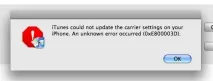
По-голямата част от възможните грешки в iOS, които могат да възникнат при използване на устройства на Apple, са изброени тук. Струва си да се отбележи, че ако избягвате нелицензирани програми и персонализиран фърмуер, рискът от проблеми става много малък.